Há momentos em que a criptografia de arquivos PDF se torna inevitável, especialmente agora que o mundo está se tornando mais perigoso do que o previsto, porque é necessário proteger dados sensíveis e uma maneira de fazê-lo é criptografar arquivos PDF. No entanto, as criptografias se tornam inconvenientes em algum momento e precisamos de descriptografar documento PDF.Como descriptografar PDFs? Pode sempre usar PDFelement.
Método 1: Descriptografar PDF com o PDFelement
Passo 1. Importar PDF
A interface simples de PDFelement faz com que você não tenha que ficar perdendo tempo para realizar as tarefas necessárias. Na tela inicial, clique em "Abrir" e realize o upload dos arquivos PDF. Outa opção é clicar no menu "Arquivo" e, em seguida, clicar em "Abrir" e selecionar o arquivo PDF.

Passo 2. Converter PDF para Outros Formatos e Remover Senhas e Restrições.
Na aba "Início", clique em "Para Word", selecione uma pasta de destino e clique em "Converter". Após a conversão a senha terá sido removida.

Você também pode remover as senhas de seus arquivos PDF com o PDFelement. Neste caso, você vai precisar converter o arquivo PDF para um outro formato de arquivo. PDFelment é um editor de PDF que conta também com recursos de criação, conversão e visualização de PDF. É uma solução completa do tipo all-in-one.
Método 2: Descriptografar PDF com o Wondershare PDF Password Remover
o outro método disponível para descriptografar arquivos PDF é utilizar o PDF Password Remover. Este é um dos melhores métodos para descriptografar arquivos PDF devido a facilidade de uso e a capacidade de remover também restrições de edição, impressão e cópia. E o melhor de tudo sobre o PDF Password Remover é que além de muito eficaz, ele possui uma interface realmente intuitiva o que torna todo o processo de descriptografar arquivos PDF muito simples e sem complicações.
São necessárias apenas duas etapas para descriptografar e, remover as senhas e restrições de arquivos PDF no PDF Password Remover. Logo abaixo um guia passo a passo de como descriptografar arquivos PDF utilizando o PDF Password Remover.
Passo 1. Importar Arquivos PDF
Para realizar o upload de arquivos PDF, clique no ícone "Adicionar Arquivos". Caso você queira realizar o upload de pastas inteiras, você pode clicar no ícone da pasta e selecionar uma pasta. Outra opção é realizar o upload dos arquivos e/ou pastas com o recurso arrasta e solta. Você pode realizar o upload de até 200 arquivos de uma só vez.
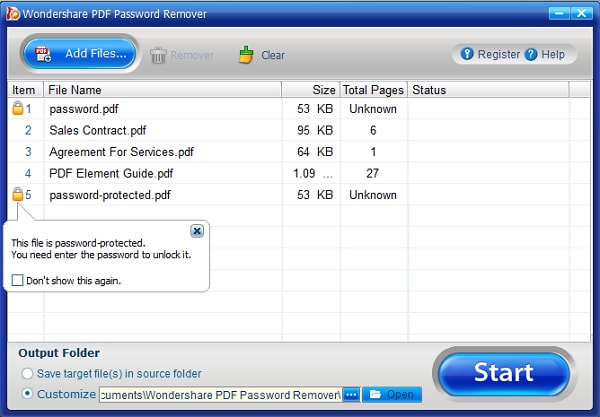
Passo 2. Remove Restrictions
É preciso verificar se há ou não um cadeado aparecendo ao lado de cada item da lista de PDFs. Quando não há um cadeado, significa que o PDF tem restrições de edição, cópia e impressão. Neste caso, basta clicar no botão "Iniciar" para remover essas restrições. Quando há um cadeado significa que o PDF é protegido por senha e não pode ser aberto. Neste caso, digite a senha e destrave o PDF antes de clicar no botão "Iniciar".

 100% Seguro | Sem Anúncios |
100% Seguro | Sem Anúncios |
